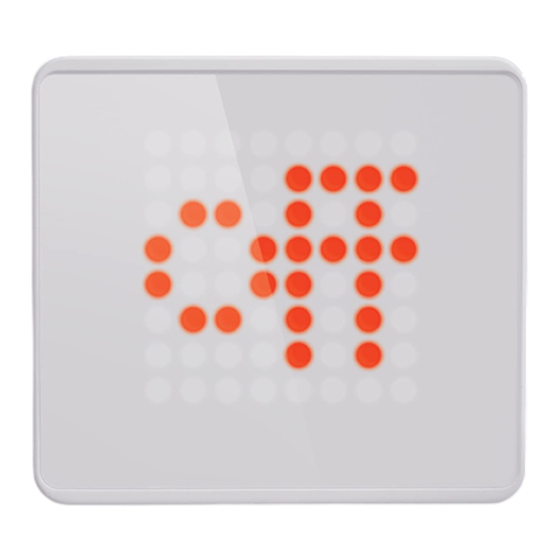
Inhaltszusammenfassung für elv FS20 RGB-SA
- Seite 1 Multifunktionelle Statusanzeige FS20 RGB-SA Bedienungsanleitung ELV Elektronik AG • Postfach 1000 • D-26787 Leer Telefon 04 91/600 888 • Telefax 04 91/6008-244...
-
Seite 2: Inhaltsverzeichnis
Sequenz programmieren ................10 6.3.1. Sequenz-Parameter einstellen ...............10 6.3.1.1. Manuelle Eintragung der auslösenden FS20-Parameter .......11 6.3.1.2. Auswahl der auslösenden FS20-Parameter aus dem Empfangsprotokoll der FS20 RGB-SA ..........11 6.3.2. Bilder erstellen ..................13 6.3.2.1. Vorlagen verwenden und erweitern ............13 6.3.2.2. Grafiken und Animationen importieren ..........14 6.3.2.3. -
Seite 3: Beschreibung Und Funktion
1. Beschreibung und Funktion Die FS20-Statusanzeige reagiert auf FS20-Funkbefehle, indem sie frei definierbare farbige Grafiken oder sogar Animationen auf ihrer hellen 8x8-RGB-LED-Anzeige darstellt. Die Konfiguration der Statusanzeige erfolgt sehr komfortabel über ein PC-Programm. Mit diesem lassen sich Grafiken und Animationen (mit bis zu 25 Bilder/Sek.) erstellen und mit FS20-Befehlen verknüpfen. -
Seite 4: Inbetriebnahme Und Programminstallation
Programmsequenz herabgesetzt sein kann. Veraltete Grafikkartentreiber oder spezielle Konfigurationen wie um 90° gedrehte Monitordarstellung (hochkant) können die Ausführungsgeschwindigkeit ebenfalls beeinträchtigen. - Trennen Sie die FS20 RGB-SA vor der Programminstallation vom PC. - Starten Sie von der mitgelieferten CD aus die Installation über das Programm „Setup_ELV-Matrix”. -
Seite 5: Schnelleinstieg
PC an. Dieser erkennt das Gerät und nimmt eine Treiberinstallation des automatisch mit der Programminstallation installierten Gerätetreibers vor. - Die FS20 RGB-SA nimmt einen Displaytest vor, wobei alle LEDs des Displays weiß aufleuchten. Danach erscheint kurz „OK” im Display. -
Seite 6: Bedientasten (Anzeige Beenden, Anzeigehelligkeit, Werks-Reset)
Stufen 7 und 8 nicht einstellbar sind, wenn das Gerät am PC angeschlossen ist, da hier die Stromaufnahme der FS20 RGB-SA höher ist, als ein PC-USB-Port laut USB-Spezifikation liefern kann. Zum Einstellen der Stufen 7 und 8 ist der Anschluss eines USB-Netzteils mit einer Stromabgabe von mind. -
Seite 7: Programmbedienung
Im Bild unten finden Sie einen Überblick über die Elemente der Programmoberfläche mit kurzen Erläuterungen dazu. - Ist beim Programmstart die FS20 RGB-SA bereits an den Computer angeschlos- sen, wird das Gerät automatisch vom Programm erkannt und die passende Pro- grammoberfläche eingestellt (das Programm kann auch für die RGB-MM-8x8) -
Seite 8: Die Programm-Menü-Funktionen
Kontrollfunktion darüber, mit wievielen Sequenzen und Sequenzmappe Bildern eine Sequenzmappe bereits gefüllt ist, bzw. wieviele noch frei sind. Sequenzen auslesen Sequenzen aus der FS20 RGB-SA auslesen Sequenzen übertragen Sequenzen in die FS20 RGB-SA übertragen Speicher löschen Speicher der FS20 RGB-SA löschen... -
Seite 9: Konfiguration
Hiermit kann man Reihen von automatisch generierten Farbverläufen auch über mehrere Anzeigegeräte hinweg erzeugen. Die Funktion ist zwar auch für die FS20 RGB-SA nutzbar, aber besonders interessant für die RGB-LED-Matrix-Anzeige. Konfiguration Gerät: FS20 RGB-SA Geräteauswahl (für die Verwendung der FS20 RGB-SA muss dies gewählt sein) Gerät: RGBMM8x8 Geräteauswahl Displaytest Aktivierung bzw. -
Seite 10: Sequenz Programmieren
Hilfe Versionsinfo und hinterlegte Bedienungsanleitungen 6.3. Sequenz programmieren - Beim Programmstart wird entweder die zuletzt verwendete Sequenzmappe auto- matisch geladen oder eine neue leere Sequenzmappe erstellt. Möchten Sie statt der zuletzt verwendeten Mappe eine neue erstellen, gelingt dies über „Datei -> Neue Sequenzmappe”. -
Seite 11: Manuelle Eintragung Der Auslösenden Fs20-Parameter
überwachen. Zu beachten ist, dass die FS20-Logs nur so lange verfügbar sind, wie das Gerät an einen PC angeschlossen ist, sie werden weder in der FS20 RGB-SA noch in der PC-Software gespeichert! - Nach einem Klick auf den gewünschten Listeneintrag werden dessen Daten (Haus- code, Adresse/Kanal und Befehl) oben in den Einstellungen übernommen. - Seite 12 Sequenz sind, deren FS20-Befehle sich jedoch unter- scheiden. Empfängt die FS20 RGB-SA später diesen „Löschbefehl“ beendet das die wieder- holte Wiedergabe der sich in Hauscode und Adresse ähnelnden Sequenz. Die endlose Wiedergabe im Zusammenhang mit dem „Löschbefehl“, kann bei- spielsweise zur Realisierung einer „Post-ist-da“-Meldung vom Briefkasten genutzt...
-
Seite 13: Bilder Erstellen
Dazu sind lediglich Grafiken, möglichst bereits im 8x8-Pixelformat, in den Formaten GIF, PNG, JPEG oder BMP in das folgende Verzeichnis zu kopieren (der genaue Ort kann je nach Windows-Version hiervon abweichen): Windows XP: c:\Dokumente und Einstellungen\All Users\Anwendungsdaten\ELV\Matrix\Vorlagen Windows 7 : c:\Programdata\ELV\Matrix\Vorlagen... -
Seite 14: Grafiken Und Animationen Importieren
Sobald „ELV-Matrix“ neu gestartet wird, liest es die in diesem Verzeichnis liegenden Grafiken ein und zeigt diese in jeweils 8 x 8 Pixel im Vorlagenbereich an. Aufgrund bestimmter interner Beschränkungen kann es vorkommen, dass bestimmte Bilder nicht kompatible Farbpaletten aufweisen, die zu fehlerhaft eingelesenen Vorlagen führen. - Seite 15 - Hier können Sie die gewünschte Farbe und den gewünschten Farbton (oben hell, nach unten dunkler) durch direktes Anwählen mit dem Cursor aussuchen. Nach einem Klick erscheint diese dann rechts oben im Vorschaufeld. Mit dem Schieberegler in der Mitte oder per Direktklick in das Spektrum bewegen Sie sich durch das RGB-Farbspektrum.
-
Seite 16: Erstellung Von Automatischen Bildläufen
· Wählen Sie jetzt wieder eine andere Farbe an, z. B. Rot, und setzen Sie das Füllwerkzeug auf einen der schwarzen Pixel auf der linken Seite. Jetzt wird der gesamte zusammenhängende Schwarz-Bereich mit Rot gefüllt. · Auf diese Weise können Sie sehr schnell auch komplizierte Pixelbilder erstellen und schnell mit Farben füllen. -
Seite 17: Zeichnungs-Historie
Bitte beachten! Befinden sich bereits viele Bilder in einer Sequenz, entstehen durch diese Funktion extrem viele zusätzliche Bilder. Die Gesamtzahl lässt sich folgendermaßen berechnen: ([Bildanzahl – 1] * 8 ) + 1 = Bildanzahl des Bildlaufs - Um einen flüssig laufenden Endlostext zu erstellen, sollte man vor dem Aufruf der Bildlauffunktion vor und hinter die Einzelbuchstaben je ein leeres Bild in der Hintergrundfarbe setzen. -
Seite 18: Speicherauslastung Der Sequenzmappe Kontrollieren
6.3.2.7. Ergebnis kontrollieren, speichern und auf die FS20 RGB-SA übertragen - Sie können jederzeit Zwischenergebnisse oder die fertige Arbeit einem Testlauf, sowohl auf der Zeichenfläche, als auch auf der FS20 RGB-SA unterziehen, um das Ergebnis zu kontrollieren. - Um das gerade in der Sequenz ausgewählte Bild auf der angeschlossenen FS20- Statusanzeige kontrollieren zu können, wählen Sie den Button... -
Seite 19: Automatische Reduzierung Der Helligkeit
- Anschließend ist im Display auf den mittleren 4 x 4 LEDs eine weiße Fläche mit voller Helligkeit zu sehen, egal welche Helligkeitsstufe zuvor eingestellt worden ist. - Durch das Verschieben des kleinen weißen Kreises im Farbkreis des Programms kann nun der Weißpunkt beliebig verändert werden. Die Einstellung bewirkt eine Reduzierung der maximalen Helligkeit einer oder zweier Grundfarben (also der zugehörigen roten, grünen und blauen LEDs) zwi- schen 0 und 100 %. -
Seite 20: Technische Daten
8. Technische Daten Kompatible Funk-Sender: ............alle FS20-Sender (z. B. Handsender, Bewegungsmelder, Sensoren, Zentralen usw.) Kanal-Anzahl: ..................bis zu 1000 Empfangsmodul: ......868,35-MHz-Superhet mit λ/4-Drahtantenne Empfangsreichweite: ............bis zu 100 m (Freifeld) Display (Art, Größe): .... 192 LEDs, je 64 in Rot, Grün, Blau auf 8 x 8 Feldern, 60 x 60 mm Speicherplatz: ......11.096 Bilder (als Einzelbilder oder in Animationen) Schnittstelle: ....................USB 2.0...



